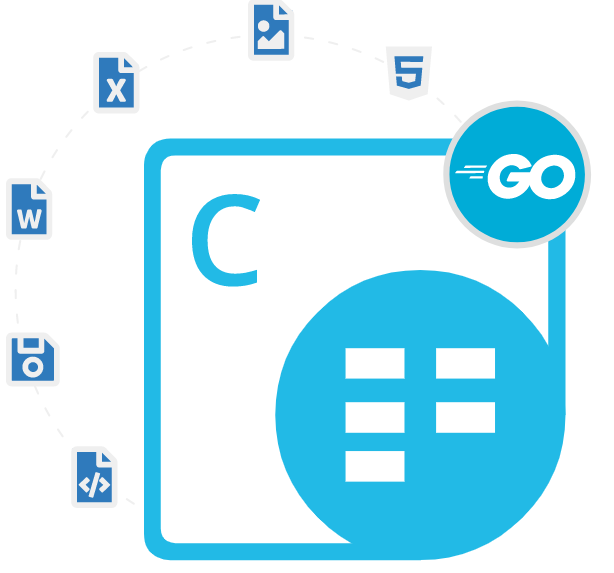
Aspose.Cells Cloud SDK for Go
Eikite į API, kad sukurtumėte ir konvertuotumėte „Excel“ skaičiuokles
Kurkite, keiskite, manipuliuokite, spausdinkite, analizuokite, skaidykite, sujunkite ir konvertuokite „Excel“ skaičiuoklės dokumentus debesyje naudodami „Go Excel“ biblioteką.
Aspose.Cells Cloud SDK for Go yra galingas ir patikimas debesimis pagrįstas sprendimas, leidžiantis programinės įrangos kūrėjams dirbti su Excel failais debesyje. Vienas iš pagrindinių „Aspose.Cells Cloud SDK for Go“ pranašumų yra tai, kad jis pagrįstas debesimis. Tai reiškia, kad galite lengvai pasiekti „Excel“ failus iš bet kurios vietos ir bet kuriame įrenginyje. Taigi vartotojams nereikia diegti jokios programinės įrangos ar jaudintis dėl failų suderinamumo problemų ir viskas saugiai tvarkoma debesyje. SDK gali būti naudojamas kuriant programinės įrangos programas, skirtas įvairioms operacinėms sistemoms, pvz., „Windows“, „Linux“, „Mac OS“ ir daugeliui kitų.
Į „Aspose.Cells Cloud SDK for Go“ įtrauktas gausus funkcijų rinkinys, kuris gali padėti programinės įrangos kūrėjams automatizuoti daugelį su „Excel“ susijusių užduočių, pvz., atlikti sudėtingus skaičiavimus, formatuoti langelius, pridėti diagramas ir dar daugiau. Jį labai lengva tvarkyti ir palaiko kai kuriuos populiarius „Microsoft Excel“ failų formatus, tokius kaip XLS, XLSX, XLSB, XLSM, XLT, XLTX, XLTM, ODS, XML, CSV, TSV, TXT (TabDelimited), HTML, MHTML, DIF, PDF, XPS, TIFF, SVG, SXC, FODS ir daugelis kitų. Naudodami Aspose.Cells Cloud SDK programinės įrangos kūrėjai gali apsaugoti savo "Excel" failus naudodami slaptažodį, taip pat atšaukti failus, kurie buvo apsaugoti slaptažodžiu.
Aspose.Cells Cloud SDK for Go yra labai lengva tvarkyti ir apima keletą pažangių funkcijų, leidžiančių programinės įrangos kūrėjams manipuliuoti Microsoft Excel skaičiuoklėmis, pvz., taikyti automatinį filtravimą, suvestinių lentelių tvarkymą, tvarkyti sąlyginį formatavimą, konvertuoti ListObject arba lentelę į langelių diapazonas, eilučių ir langelių valdymas, teksto paieška ir keitimas Excel darbalapyje, fono pridėjimas darbaknygėje, formos įterpimas į darbalapį, suvestinės lentelės įtraukimas į Excel darbalapį, eilučių slėpimas Excel darbalapyje, stulpelių automatinis pritaikymas darbaknygėje ir daug daugiau.
Darbo su Aspose.Cells Cloud SDK for Go pradžia
Rekomenduojamas būdas įdiegti Aspose.Cells Cloud SDK for Go yra naudoti GitHub. Norėdami sklandžiai įdiegti, naudokite šią komandą.
Įdiekite Aspose.Cells Cloud SDK for Go per GitHub
go get -u github.com/aspose-cells-cloud/aspose-cells-cloud-go/cellsapi Apsaugokite Excel failą per Go API
Į „Aspose.Cells Cloud Go“ SDK įtraukta labai naudinga funkcija, leidžianti programinės įrangos kūrėjams apsaugoti „Excel“ skaičiuoklę nuo neteisėtos prieigos savo „Go“ programose. Bibliotekoje yra įvairių „Excel“ skaičiuoklių apsaugos funkcijų, pavyzdžiui, pridėti skaitmeninį parašą „Excel“ darbaknygėje, apsaugoti „Excel“ failus nenaudojant saugyklos, šifruoti „Excel“ darbaknyges, iššifruoti „Excel“ darbaknyges, panaikinti „Excel“ darbaknygių apsaugą, atrakinti „Excel“ failus nenaudojant saugyklos ir pan. Toliau pateiktame pavyzdyje parodyta, kaip programinės įrangos kūrėjai gali pridėti skaitmeninį parašą prie savo „Excel“ darbaknygės „Go“ programose.
Pridėkite skaitmeninį parašą Excel darbaknygėje naudodami GO
package main
import (
"os"
asposecellscloud "github.com/aspose-cells-cloud/aspose-cells-cloud-go/v22"
)
func main() {
instance := asposecellscloud.NewCellsApiService(os.Getenv("ProductClientId"), os.Getenv("ProductClientSecret"))
uploadOpts := new(asposecellscloud.UploadFileOpts)
uploadOpts.Path = "roywang.pfx"
file, err := os.Open("roywang.pfx")
if err != nil {
return
}
_, _, err = instance.UploadFile(file, uploadOpts)
if err != nil {
return
}
requestOpts := new(asposecellscloud.CellsWorkbookPostDigitalSignatureOpts)
requestOpts.Digitalsignaturefile = "roywang.pfx"
requestOpts.Folder = "CellsTests"
requestOpts.Name = "Book1.xlsx"
requestOpts.Password = "123456"
_, _, err = instance.CellsWorkbookPostDigitalSignature(requestOpts)
if err != nil {
return
}
}
Eksportuokite „Excel“ darbaknygę ir vidinius objektus naudodami „Go“ API
Aspose.Cells Cloud Go SDK įtraukė labai galingas funkcijas, skirtas eksportuoti „Excel“ darbaknygę ir jos vidinius objektus į kitus palaikomus failų formatus „Go“ programose. Tai leidžia eksportuoti darbaknygę, sąrašo objektą, diagramą, figūrą, paveikslėlį ir daugelį kitų objektų iš „Excel“ failo į konkretų formatą, pvz., PDF, OTS, XPS, DIF, PNG, JPEG, BMP, SVG, TIFF, EMF, SKAIČIUS, FODS ir pan. Šie pavyzdžiai parodo, kaip eksportuoti „Excel“ darbaknygę į PDF formatą naudojant „Go“ komandas.
Eksportuokite „Excel“ darbaknygę į PDF formatą naudodami „Go API“
outputFile := "Book1.pdf"
pdfSaveOptions := &models.PdfSaveOptions{
OnePagePerSheet: true,
Quality: "Print",
SecurityOptions: &models.PdfSecurityOptions{
// set PDF security options if needed
},
}
exportRequest := &cellsapi.PostWorkbookSaveAsRequest{
Name: "Book1.xlsx",
Newfilename: outputFile,
SaveOptions: pdfSaveOptions,
Folder: "input",
Format: "pdf",
}
_, _, err = cellsApi.PostWorkbookSaveAs(context.Background(), exportRequest)
if err != nil {
fmt.Println("Error:", err)
return
}
Kurkite ir tvarkykite „Excel“ darbaknygę naudodami „Go“ API
Aspose.Cells Cloud Go SDK leidžia programinės įrangos kūrėjams kurti ir keisti „Excel“ darbaknygę nenaudojant „Microsoft Office Excel“ ar kitos programos. Bibliotekoje yra įvairių funkcijų, skirtų darbui su „Excel“ darbalapiais, pvz., tuščios „Excel“ darbaknygės generavimas, „Excel“ darbaknygės kūrimas iš šablono failo, naujo darbalapio įtraukimas į esamą darbaknygę, darbalapio pervadinimas, diagramos įterpimas į esamą darbaknygę, „Excel“ darbaknygės generavimas iš išmaniojo žymeklio šablonas ir daug daugiau.
Sukurkite naują „Excel“ darbaknygę naudodami „Go“ API
ctx := context.Background()
request := &models.PutWorkbookCreateRequest{
Name: "MyWorkbook.xlsx",
}
response, _, err := cellsApi.PutWorkbookCreate(ctx, request)
if err != nil {
fmt.Println("Error creating workbook:", err)
return
}
fmt.Println("Workbook created successfully:", response.Status)
Kurti ir tvarkyti eilutes / stulpelius per Go API
Aspose.Cells Cloud Go SDK leidžia programinės įrangos kūrėjams lengvai dirbti su Excel darbalapių eilėmis ir stulpeliais naudojant Go komandas. Biblioteka palaiko tuščių eilučių ar stulpelių įtraukimą į „Excel“ darbalapį, pasirinktų eilučių ar stulpelių pašalinimą iš darbalapio, eilučių ar stulpelių kopijavimą darbalapyje, eilučių ar stulpelių slėpimą „Excel“ darbalapyje, automatinį eilučių ar stulpelių pritaikymą „Excel“ darbaknygėje, eilučių grupavimą. arba stulpelius „Excel“ darbalapyje ir daug daugiau.
Nukopijuokite eilutę iš vienos vietos į kitą darbalapyje naudodami Go SDK
package main
import (
"fmt"
"os"
"github.com/aspose-cells-cloud/aspose-cells-cloud-go/v21.9/api"
"github.com/aspose-cells-cloud/aspose-cells-cloud-go/v21.9/model"
"github.com/aspose-cells-cloud/aspose-cells-cloud-go/v21.9/api/cellsapi"
)
func main() {
// Set up authentication and initialization
configuration := cellsapi.NewConfiguration()
configuration.AppKey = "your_app_key"
configuration.AppSid = "your_app_sid"
cellsAPI := api.NewCellsApiWithConfig(configuration)
// Copy the row from source location to destination location
sourceWorksheet := "Sheet1"
sourceRowIndex := int32(1)
destinationRowIndex := int32(2)
copyOptions := &model.CopyOptions{
ColumnNumber: nil,
DestinationWorksheet: nil,
Range: "",
RowNumber: &destinationRowIndex,
Worksheet: &sourceWorksheet,
}
_, err := cellsAPI.PostWorksheetRows(context.Background(), "test.xlsx", sourceWorksheet, sourceRowIndex, 1, copyOptions)
if err != nil {
fmt.Println("Error: ", err)
os.Exit(1)
}
fmt.Println("Row copied successfully")
}
